苹果7 App Store怎么改成中文?步骤详解在这里
要将苹果7的App Store改成中文,首先需要确认设备的系统语言设置,因为App Store的语言会跟随iOS系统的语言设置而自动切换,以下是详细的操作步骤、注意事项及相关说明,帮助用户顺利完成设置。

准备工作
在操作前,确保满足以下条件:
- 设备系统版本:苹果7支持iOS 12.5.7及以下版本,建议提前更新至最新可用版本(通过“设置”-“通用”-“软件更新”检查)。
- 网络连接:确保设备连接稳定的Wi-Fi或蜂窝网络,避免因网络问题导致设置失败。
- Apple ID登录状态:确认已登录Apple ID(可在“设置”-“iTunes与App Store”中查看),部分功能可能需要验证身份。
修改系统语言为中文
App Store的语言与iOS系统语言绑定,因此需将系统语言切换为中文,具体步骤如下:
-
进入设置界面
在主屏幕找到“设置”图标(齿轮状),点击进入。 -
选择“通用”选项
向下滑动,找到并点击“通用”。 -
点击“语言与地区”
在通用菜单中,选择“语言与地区”。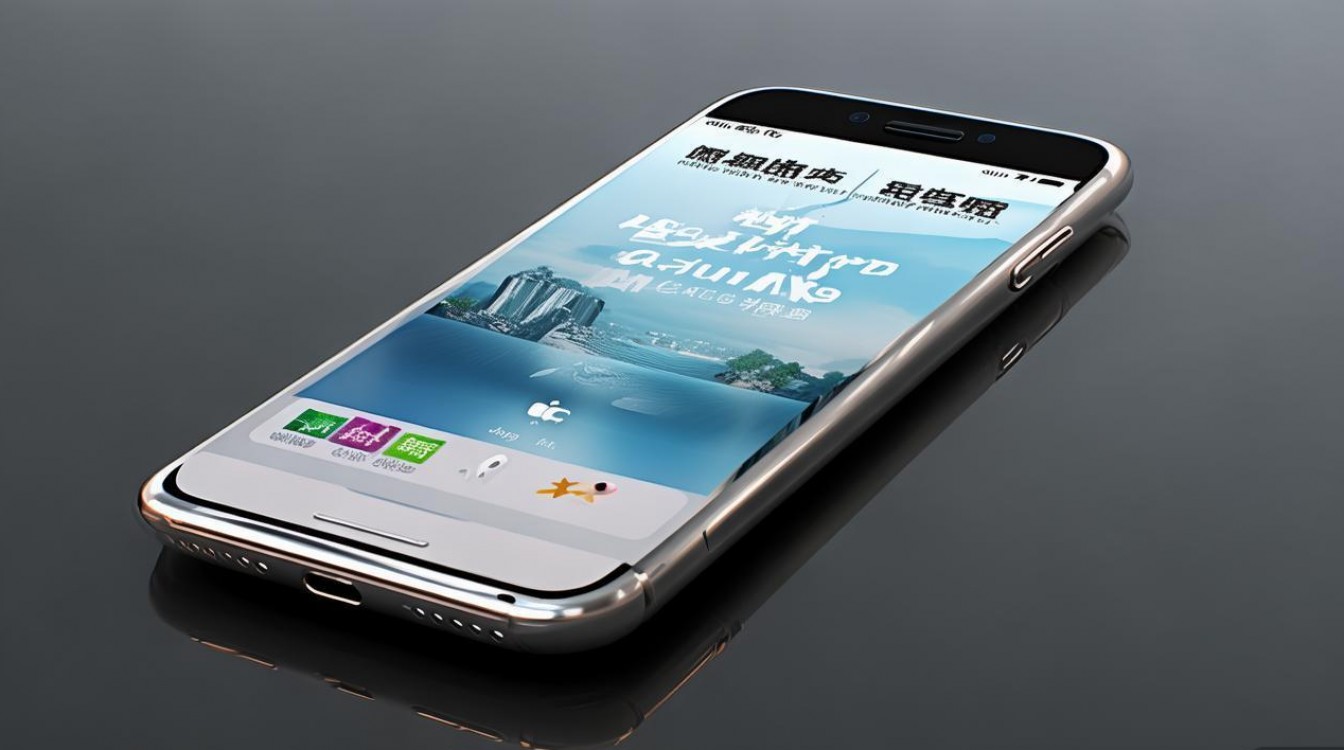
-
修改系统语言
- 点击“iPhone语言”或“iPad语言”(根据设备型号显示不同名称),进入语言列表。
- 在列表中找到“简体中文”或“繁体中文”(根据需求选择),点击选中后,系统会弹出提示框,询问“是否将iPhone语言更改为简体中文?”,点击“更改”。
- 系统会自动重启以应用新语言设置,重启后界面将切换为中文。
-
验证App Store语言
重启后,打开App Store,此时应用商店的界面(包括搜索栏、分类、推荐等)应已显示为中文,若未切换,可尝试强制关闭App Store后重新打开(从屏幕底部上滑,长按App Store图标,点击左上角关闭)。
注意事项
-
语言设置的影响
修改系统语言后,设备所有界面(如设置、通知、系统提示等)均会变为中文,若需保留部分英文界面,可考虑仅修改“地区”设置(但App Store仍会跟随系统语言)。 -
地区与语言的区别
- 语言:控制界面文字显示。
- 地区:控制App Store的内容、货币及支付方式(如切换至美国地区,App Store可能显示美元定价且部分国内应用不可用)。
若仅需中文界面但需保持国内App Store内容,建议仅修改语言,不更改地区。
-
Apple ID区域限制
若修改地区后提示“Apple ID受限”,需重新验证身份(可能需要支付方式或地址信息),建议在修改前确认Apple ID与当前地区匹配。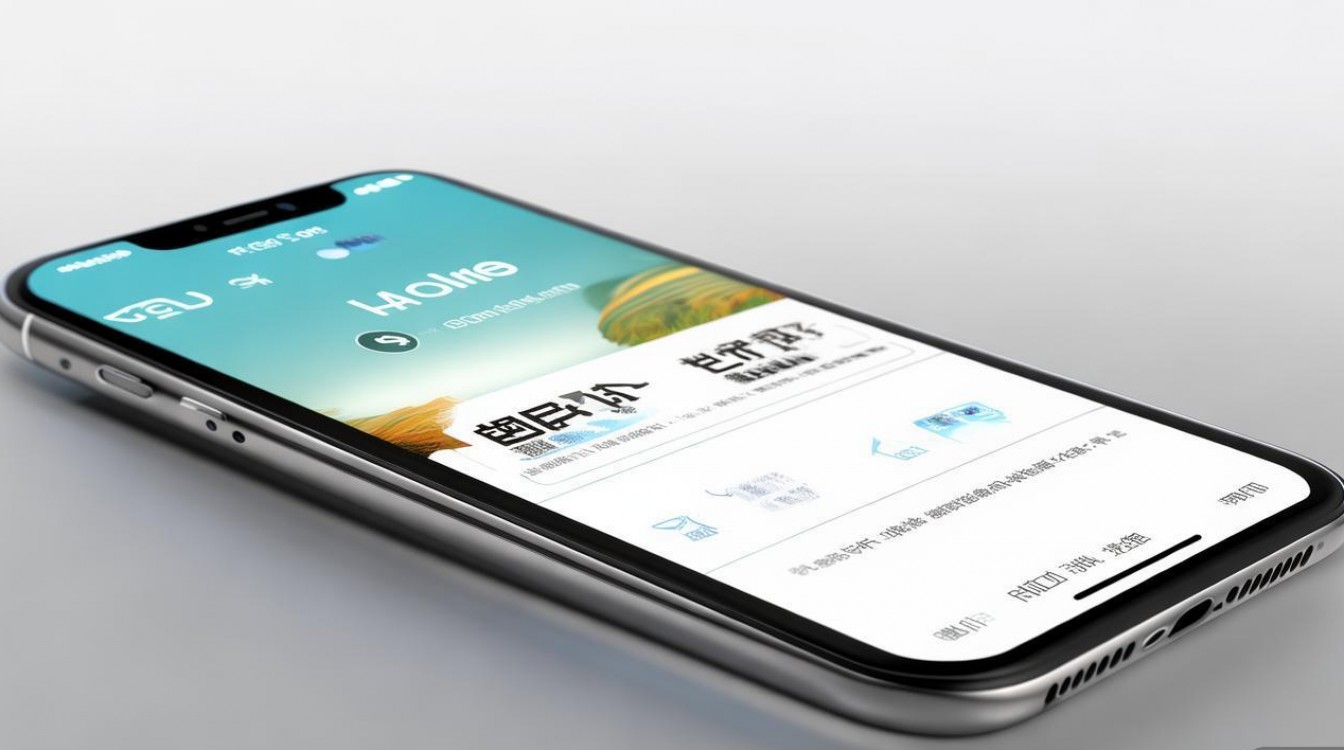
-
系统兼容性
部分旧版本iOS(如iOS 10)可能不支持某些语言选项,若无法找到中文,可通过“设置”-“通用”-“软件更新”升级系统。
常见问题与解决方法
若操作后App Store仍未切换为中文,可尝试以下方法:
| 问题现象 | 可能原因 | 解决方法 |
|---|---|---|
| App Store仍显示英文 | 系统语言未完全生效 | 重启设备后再次检查;或尝试关闭App Store后台进程后重新打开。 |
| 修改语言后系统卡顿 | 语言切换导致缓存冲突 | 进入“设置”-“通用”-“还原”,选择“还原所有设置”(不会删除数据)。 |
| 部分页面语言未切换 | App Store版本问题 | 更新App Store:打开App Store,点击右上角头像,向下滑动更新应用列表。 |
相关问答FAQs
Q1:修改语言后,App Store的应用价格会变吗?
A:价格不会因语言切换而改变,但若同时修改了地区(如从中国切换至美国),货币单位和应用定价可能因地区不同而变化,仅修改语言不涉及地区调整时,价格保持不变。
Q2:如何将App Store的语言改回英文?
A:重复上述步骤,进入“设置”-“通用”-“语言与地区”,将“iPhone语言”改为“English”(英文),系统重启后即可恢复英文界面,若需保留中文系统但App Store为英文,可通过修改Apple ID地区实现(需注意地区限制)。
版权声明:本文由环云手机汇 - 聚焦全球新机与行业动态!发布,如需转载请注明出处。












 冀ICP备2021017634号-5
冀ICP备2021017634号-5
 冀公网安备13062802000102号
冀公网安备13062802000102号